
Heute, Eine Benutzeroberfläche ist die Schnittstelle, die die Handys begleitet, die Samsung Markteinführungen im In- oder Ausland. Darüber hinaus ist diese Personalisierungsebene für ihre vielfältigen Optionen sowohl für die Personalisierung als auch für die Produktivität bekannt, da sie es den Benutzern ermöglicht, ihre mobilen Geräte an sie anzupassen, um jeden ihrer Bedürfnisse bestmöglich zu erfüllen. . Eine dieser Optionen finden Sie im Einfacher Modus präsentiert von den Terminals des koreanischen Herstellers dank seiner Schicht.
Die Wahrheit ist, dass diese Funktionalität für Benutzer mehr oder weniger attraktiv sein kann, aber die Realität ist, dass sie immer noch häufig von denen verwendet wird, die der Benutzeroberfläche ihres Geräts eine andere Note verleihen möchten, entweder aus Notwendigkeit oder einfach, weil sie es wollen. Daher erklären wir Ihnen hier, woraus diese Samsung-Alternative genau besteht und wie Sie diese aktivieren können.
Was ist dieser Modus
Die Custom-Schicht des asiatischen Herstellers mag mehr oder weniger angenehm sein, aber es besteht kein Zweifel, dass wir dank ihr eine Vielzahl weiterer Optionen haben, die wir ergänzen können Android um unser Terminal zu personalisieren. Und mit der heute vorgestellten Option können Sie Ihr Samsung in ein sehr einfaches Handy verwandeln, das für all diejenigen gut ist, die Terminals nicht sehr gut verstehen oder den Bildschirm nur schwer lesen können.
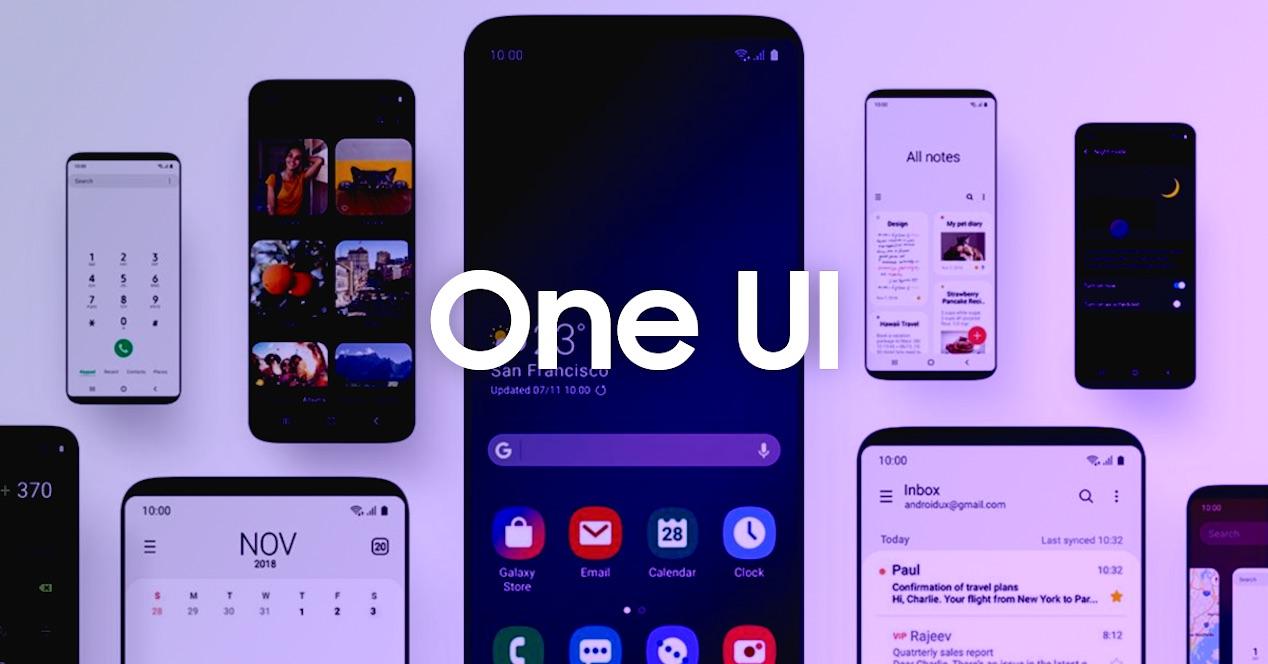
Wir verweisen auf die Einfacher Modus die Samsung-Mobilgeräte derzeit enthalten. Darüber hinaus erleichtern wir mit dieser Funktion die Verwendung des Terminals, um es zu aktivieren, und die Tatsache ist, dass es sehr einfach zu aktivieren ist.
Mehr als alles, diese Funktionalität des Galaxy mit One UI ist für ältere Menschen konzipiert, die nicht all die zusätzlichen Optionen benötigen, die ein Smartphone bietet, oder für Benutzer mit Sehproblemen. Dies liegt daran, dass Sie in diesem Modus sowohl die auf dem Bedienfeld angezeigten Symbole als auch die Texte vergrößern können, um die Sichtbarkeit zu erhöhen.
So aktivieren Sie es auf Ihrem Samsung-Smartphone
Der einfache Modus ist, wie der Name schon sagt, in der Lage, eine vereinfachte Benutzeroberfläche auf dem Smartphone zu aktivieren, d. Es erscheinen weniger Elemente auf dem Bildschirm . Mit dieser Option können wir unser Samsung-Handy einfacher handhaben und verstehen, da wir weniger Elemente haben, die uns ablenken oder ablenken können.
Und wie bereits erwähnt, wird es nicht nur eine gute Alternative sein, um eine effizientere Nutzung zu erreichen, sondern auch allen älteren oder sehbehinderten Menschen zu helfen, die ein mobiles Gerät verwenden möchten. Wenn Sie es in Ihrem Terminal aktivieren möchten, müssen Sie daher die folgenden Schritte ausführen und Denken Sie daran, dass dies bei Samsung auftritt, die mit One UI geliefert werden :
- Greifen Sie auf die Terminaleinstellungen zu
- Rufen Sie den Abschnitt Bildschirm auf.
- Sie suchen nach dem sogenannten Simple Mode.
- Tippen Sie darauf, um einzutreten, und wenn Sie drinnen sind, klicken Sie auf den Schalter, der erscheint, um ihn zu aktivieren.
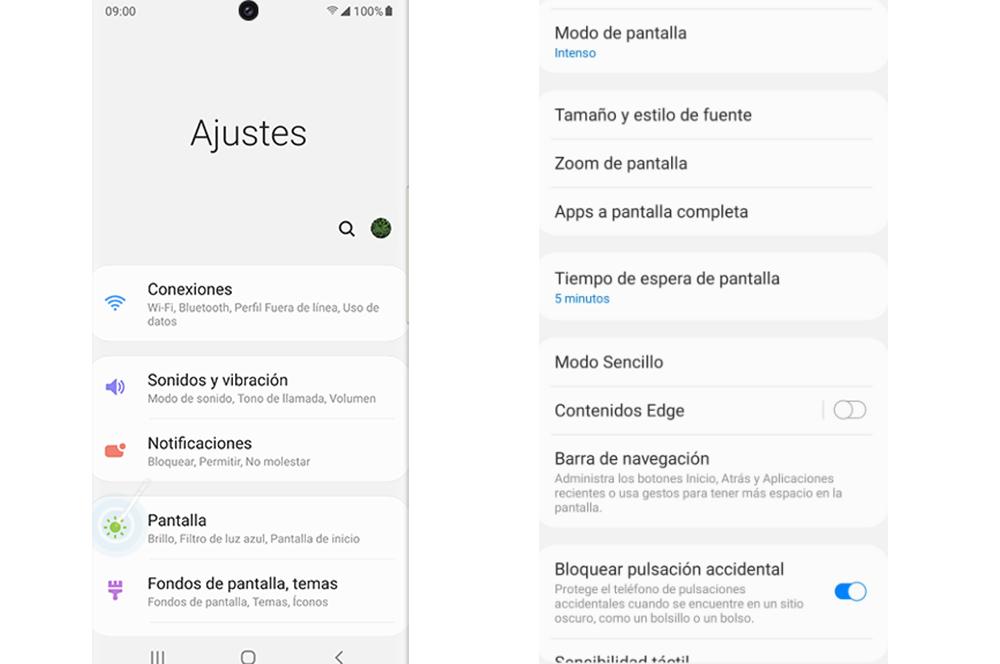
Wenn wir es aktiviert haben, werden wir eine signifikante Änderung in der Benutzeroberfläche unseres Terminals feststellen. Die Icons und Texte werden größer . Außerdem wird der Kontrast der Tastatur erhöht, es gibt uns sogar die Möglichkeit, ihre Farbe innerhalb des einfachen Modus selbst zu ändern. Das ist aber noch nicht alles, denn es bietet uns auch die Möglichkeit, dass das Handy lange Tastendrücke erkennt.
Welche Android-Telefone haben eine ähnliche Funktion
Sie haben zwar kein Samsung-Endgerät mit One UI, aber die gute Nachricht ist, dass viele Hersteller ihren eigenen Easy Mode oder Simple Mode in ihre mobilen Geräte integrieren. Aber es stimmt, dass wir vor einigen Jahren auf eine Drittanbieter-App zurückgreifen mussten, um eine Funktionalität dieses Stils zu haben, obwohl das schon lange her war. Glücklicherweise enthalten viele Terminals dieses Werkzeug in ihren benutzerdefinierten Ebenen, wie es auch bei der Fall ist Xiaomi or Huawei, in MIUI und EMUI beziehungsweise. Daher werden wir Ihnen beibringen, wie Sie es in ihnen aktivieren und wozu sie dienen.
Wir beginnen mit Xiaomi, genauer gesagt mit MIUI, wo wir auch sein eigenes finden Lite-Modus , die sich auf diese Funktionalität beziehen, über die wir gesprochen haben. Tatsache ist jedoch, dass der Name am wenigsten ist, da die Funktion dieselbe ist. Damit vereinfachen wir auch die Oberfläche und vergrößern die Icons und Texte.
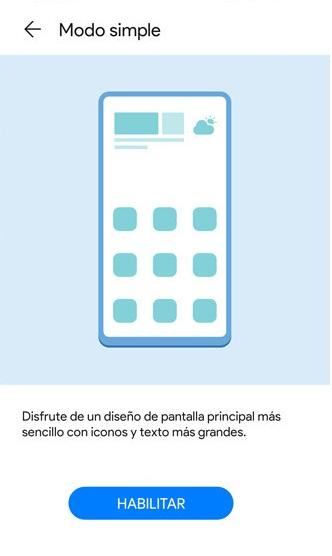
Um es in Xiaomi aktivieren zu können, müssen wir Einstellungen> Sonderfunktionen eingeben. Sobald wir drinnen sind, sehen wir die gesuchte Option und müssen nur auf aktivieren klicken. Und wenn wir es entfernen möchten, müssen wir die gleichen Schritte ausführen, aber diesmal müssen wir auf die Schaltfläche zum Deaktivieren klicken.
Im Fall von Huawei nennen sie es Einfacher Modus , aber wieder das gleiche vereinfachte Bildschirmkonzept, große Icons und reduzierte Funktionen. Um es zu aktivieren, greifen wir auf die Terminaleinstellungen zu und gehen nach unten, bis wir diese Option finden. Wenn wir drinnen sind, sehen wir eine Meldung, die uns mitteilt, dass der Hauptbildschirm ein einfacheres Design hat und sowohl die Symbole als auch die Texte größer sind. Danach klicken wir auf die blaue Schaltfläche mit der Aufschrift Aktivieren. Und wenn wir auf die Einstellungen tippen, sehen wir die Funktion zum Verlassen des einfachen Modus.
Alternativen, um das Beste aus One UI herauszuholen
Glücklicherweise ist diese Funktionalität nicht die einzige Alternative, die uns die Anpassungsschicht von Samsung heute bieten kann. Da wir konfrontiert sind, können wir verschiedene Aspekte des Mobiltelefons anpassen, um eine größere Personalisierung zu erreichen, mit der wir unser mobiles Gerät besser an alle unsere Bedürfnisse anpassen können.
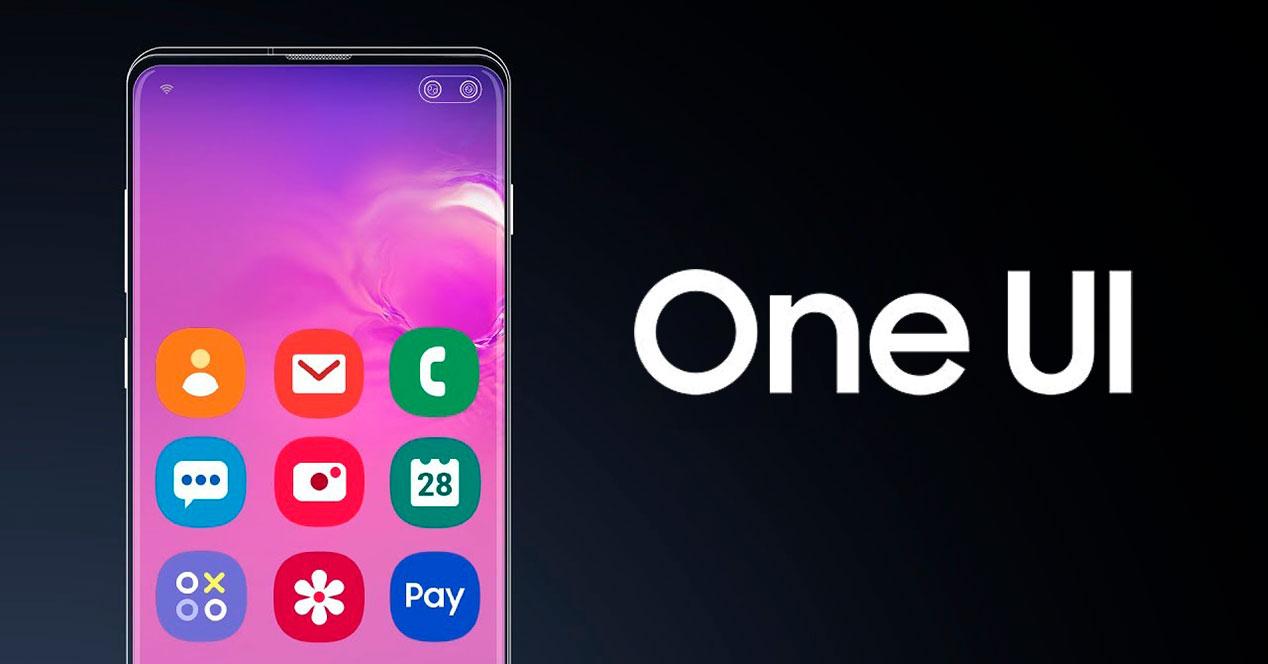
Aus diesem Grund werden wir einige Tricks und Funktionen erklären, die nicht alle Benutzer kennen oder von denen sie gehört haben, aber nicht wissen, wo sie leicht zu finden sind. Daher werden wir mit diesen Optionen, die wir Ihnen präsentieren werden, in der Lage sein, das Beste aus One UI . Seitdem ist es in der Lage, dem Google-Betriebssystem eine Vielzahl von Möglichkeiten hinzuzufügen.
Entfernen Sie die Navigationsleiste
Mit dieser benutzerdefinierten Schicht des koreanischen Herstellers können wir Entfernen Sie die Navigationsleiste aus dem Terminal , d. h. die drei Steuertasten, die unter dem Bedienfeld angezeigt werden, um sie für ein Gestensystem zu ändern. Darüber hinaus sind diese Gesten nicht komplex wie die von iOS, führt aber nur die gleichen Funktionen wie die genannten Tasten aus.
- Gehen Sie zu Einstellungen> Anzeige> Navigationsleiste.
- Beim Betreten sehen wir, dass wir neben der Konfiguration von Gesten zwischen Navigationsschaltflächen oder Vollbild-Gesten wählen können. Navigationstasten und Vollbild-Gesten .
- Wenn wir die zweite Option auswählen, müssen wir vom unteren Rand des Mobiltelefons, wo sich normalerweise die Navigationsleiste befindet, nach oben wischen, um die Funktion jeder Schaltfläche zu aktivieren.
Fügen Sie dem Bildschirm eine höhere Empfindlichkeit hinzu
Viele Benutzer entscheiden sich dafür, keine Displayschutzfolie auf ihrem Terminal anzubringen, da sie etwas von der Empfindlichkeit verlieren. Obwohl diese Schutzmaßnahmen derzeit sicherstellen, dass sie nicht verloren gehen, gibt uns One UI die Möglichkeit, Erhöhen Sie die Empfindlichkeit des Bildschirms damit Sie keine Kontrolle verlieren, wenn Sie sich entscheiden, Ihrem Terminal einen Protector hinzuzufügen.
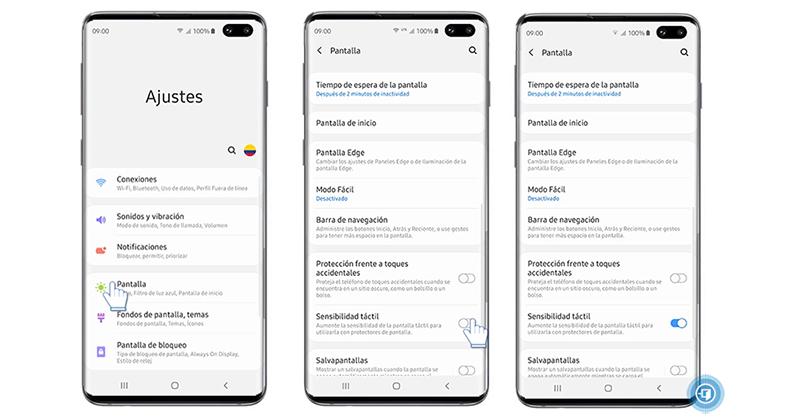
- Einstellungen eingeben.
- Rufen Sie dann den Abschnitt Bildschirm auf.
- Wenn Sie drinnen sind, müssen Sie nur die Option Berührungsempfindlichkeit aktivieren.
Damit Samsungs Akku länger hält
Unter den Optionen dieser Terminals, wir können die Akkuleistung noch höher machen . Und mit One UI haben wir einen ganzen Abschnitt, der sich auf die Verwaltung des Akkus des Mobilgeräts konzentriert. Die negative Seite ist, dass es sich um einen etwas versteckten Abschnitt handelt und vor allem für diejenigen Benutzer, die nicht gerne recherchieren. Um auf diesen Abschnitt zuzugreifen, müssen wir die folgenden Schritte ausführen:
- Gehen Sie zu Einstellungen> Gerätewartung.
- Wenn Sie drinnen sind, klicken Sie auf Batterie.
- Dort müssen Sie auf das Symbol mit den drei Punkten oben rechts klicken und Einstellungen eingeben.
- In dieser Batteriekonfiguration müssen wir die Option angeben, die mit dem Wort adaptiv erscheint, was uns hilft, die Verwendung in den Anwendungen einzuschränken, die wir am wenigsten verwenden.
